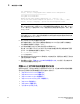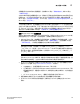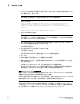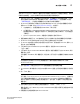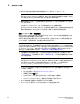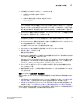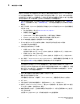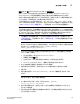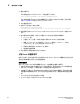Reference Guide
140 Brocade
配接器安裝與參考手冊
53-1002144-01
無法透過 SAN 開機
4
註
如果您正在為使用 HBA 與僅設定為 HBA 模式的光纖配接器連接埠安裝 SLES 11,SLES 產品 CD
內已包含適當的驅動程式,因此您可以忽略下列程序中的步驟 1 至 3。但是,如果在安裝過程
中未偵測到 SLES 產品 CD 中的驅動程式,您將必須下載最新的驅動程式更新 ISO 檔,建立驅動
程式更新磁碟 CD 或 USB 隨身碟,並依照下列步驟使用它來安裝驅動程式。
1. 如需這些檔案的清單,以及支援這些檔案的作業系統清單,請參閱第 43 頁的 「開機安裝
套件」。另請參閱第 35 頁的 「作業系統支援」,以取得配接器驅動程式的作業系統支援相
關資訊。
2. 使用下列步驟,從 Brocade 配接器網站下載適合您 SLES 系統使用的 Brocade 配接器驅動程
式更新 .iso 檔:
a. 請上配接器網站,網址是 www.brocade.com/adapters。
b. 請瀏覽至配接器下載頁面。
c. 從 Downloads ( 下載 ) 選取您的作業系統,以顯示適當的下載檔案。
d. 從 Driver Update Disk (DUD) ( 驅動程式更新磁碟 ) 區域下載 DUD。
3. 從 ISO 映像檔建立驅動程式更新磁碟 CD 或 USB 磁碟機。
4. 將 SLES 產品 CD #1 插入主機系統光碟機,然後依照您系統的程序從 CD 開機。
之後將會出現主要安裝畫面。
5. 依據您的主機系統執行下列步驟:
•
如果是 SLES 10 系統,請按 F5 鍵。
當系統提示選取
Yes
(
是
)
、
No
(
否
)
或
File
(
檔案
)
時,請選取
Yes
(
是
)
,然後按
Enter
。
•
如果是 SLES 11 系統,請按 F6 鍵。
當系統提示選取
Yes
(
是
)
、
No
(
否
)
或
File
(
檔案
)
時,請選取
Yes
(
是
)
,然後按
Enter
。
6. 當出現提示「Please choose the driver update medium」( 請選取驅動程式更新媒體 ) 時,請
安裝包含您在
步驟 3 中建立的驅動程式更新磁碟的 CD 或 USB 隨身碟。
註
在這個階段您必須載入 Brocade 配接器驅動程式,讓系統能夠存取開機 LUN 以安裝 Linux。
如果您正在為 HBA 及僅設定為 HBA 模式的光纖配接器連接埠安裝 SLES 11 驅動程式,該驅
動程式位於 SLES 產品 CD。您無需使用 SLES 驅動程式更新磁碟來安裝驅動程式,除非無
法在產品 CD 中找到適當的驅動程式。
7. 選取已載入驅動程式更新磁碟的光碟機,然後按 Enter 鍵。
驅動程式更新將會載入至系統。
如果驅動程式更新成功,將會顯示「Driver Update OK」 ( 驅動程式更新完成 ) 的訊息:
8. 按下 Enter。
9. 如果系統提示您更新其他驅動程式,請選取 BACK ( 上一步 ),然後按 Enter。
10. 當顯示「Make sure that CD number 1」( 確定 CD d 的編號是 1 號 ) 訊息時,請將 SLES 產品
CD #1 插入光碟機,然後選取 OK ( 確定 )。
11. 繼續回應螢幕上的指示,且依需要參閱您系統的說明文件,以便在目標開機 LUN 上進行格
式化並完成安裝。
在遠端 LUN 上安裝 SLES 之後,系統應該會從該 LUN 自動重開機。